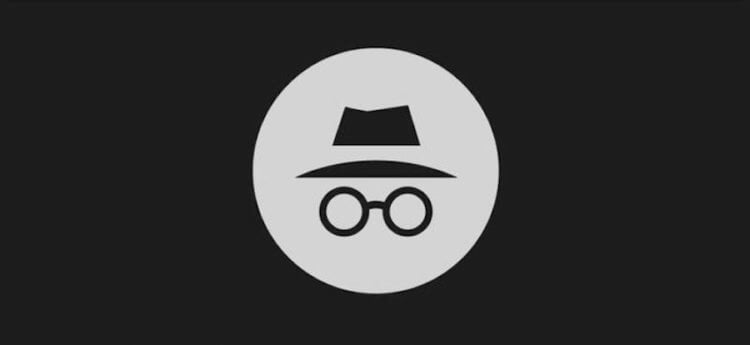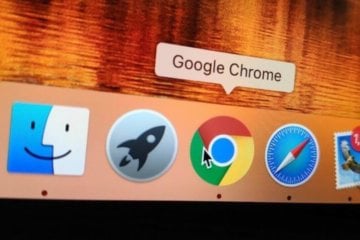Как сделать телефон инкогнито
Как включить режим инкогнито на телефоне
Режим инкогнито позволяет пользователю незаметно посещать сайты, делать заказы в интернет магазинах, заполнять онлайн-заявки. При этом браузер не будет сохранять историю посещений и запросов. Большинство современных смартфонов на Android поддерживают данную функцию. Однако не каждый пользователь знает, как включить режим инкогнито на телефоне. Мы подробно рассмотрим, как это сделать в Яндекс браузере, Гугл Хроме, Опере и Мозиле.
Что такое режим инкогнито
Режим инкогнито – это функция, позволяющая пользователю анонимно посещать сайты, просматривать видео, писать комментарии. Данный режим особенно актуален при использовании чужого компьютера и Интернета. Так владелец ПК не сможет просмотреть посещённые вами страницы или введённые пароли.
Однако полную приватность подобная функция обеспечить не может. Ваша статистика посещений будет доступна провайдеру, а также владельцу сайта, на который вы зашли. Но в повседневной работе анонимного режима более чем достаточно.
Как работает режим инкогнито
Первым делом пользователь открывает вкладку инкогнито. Сделать это можно как на планшете или смартфоне, так и на компьютере. Обычно загруженная страница отображается в тёмных тонах, что обеспечивает определённое спокойствие. Затем человек может просматривать различные сайты или загружать файлы, не боясь о своей конфиденциальности.
Как включить инкогнито в Яндекс браузере
Для начала запустим поисковик, кликнув по иконке на рабочем столе.
Теперь потребуется кликнуть на «три точки», расположенные возле строки с поиском.
Перед нами открывается список с небольшими настройками, выбираем «Новая вкладка Инкогнито».
На экране открывается страница, где можно безопасно посещать интернет-порталы. Это и есть режим инкогнито Яндекса. Чтобы вернуться, просто закройте данную вкладку. Вся история просмотров, загрузок и посещений будет удалена.
Как в Хроме включить режим инкогнито
Перейдём на рабочий стол, где кликнем по значку Google Chrome. Естественно нам нужно запустить стартовое окно. Делать это требуется только тогда, когда на экране запустился посторонний сайт или сервис.
Теперь нажимаем на «три точки», расположенные вверху дисплея.
Перед нами открывается большое меню. Именно из него осуществляется управление всеми функциями браузера. Конкретно в данном случае нужно выбрать пункт «Новая вкладка инкогнито». Отличительной особенность между страницами является цвет фона: в обычной вкладке он белый, а в приватной – чёрный.
Как видим, включить режим инкогнито на телефоне Андроид достаточно быстро. В большинстве случаев для этого требуется сделать 2-3 перехода.
Как включить инкогнито в Опере
Для начала запускаем браузер. Кстати, будет это Opera Mini или Opera Touch разницы никакой нет. По своей структуре данные приложения одинаковы, а отличается только программная часть.
После требуется нажать на раздел с открытыми вкладками. Он располагается внизу экрана и отображает количество открытых страниц.
Затем кликните кнопку «Приватный» либо просто проведите по экрану вправо. Здесь нужно нажать «+», который расположен внизу дисплея.
Как видим из инструкции, открыть режим инкогнито в Опере достаточно просто. Правда, по сравнению с другими мобильными браузерами, алгоритм немного запутанный.
Отличить запущенные вкладки можно по цвету нижней окантовки: в обычном случае он светлый, а в приватном – тёмный.
Как открыть вкладку инкогнито в Мозиле
Запускаем браузер, кликнув по иконке Firefox на рабочем столе.
Теперь нажимаем на «три точки», находящиеся в верху дисплея.
На экране появляется список с различными пунктами. Нам требуется выбрать «Приватная вкладка».
Теперь вы знаете, как включить режим инкогнито в браузере Мозила Firefox. Его отличительной особенностью является тёмный фон поисковой строки. Закрыть созданную вкладку просто: перейдите в меню с открытыми страницами и нажмите на крестик.
Заключение
Как видим, включить режим инкогнито на телефоне проще простого. Мы рассмотрели принцип активации данной функции на примере трёх наиболее популярных браузеров. Вообще принцип действия везде одинаков: нажать на «три точки» и кликнуть по нужному пункту.
Как анонимно выходить в интернет при помощи Android-смартфона
В последнее время со все чаще утекающими в общий доступ личными данными пользователей, вопрос об анонимности в интернете стоит особенно остро. Поэтому все больше людей задаются вопросом: а можно ли без опаски пользоваться всемирной паутиной? Если с настольными компьютерами разобраться довольно просто, то вот смартфоны в этом плане далеко не так очевидны. Но нет ничего не возможного и сейчас мы вам расскажем, как же добиться анонимности при использовании вашего смартфона или планшета на Android.
Самое очевидное место для начала соблюдения анонимности — это веб-браузер, который вы используете. Большинство из них предлагают режим «Инкогнито», который обещает забыть любые сайты и введенные данные после того, как вы закроете вкладку. Хотя данные использования веб-ресурсов не будут сохранены на вашем телефоне или планшете, они все равно останутся доступны вашему интернет или сотовому провайдеру. Кроме того, любые ваши загрузки остаются, что очевидно, в папке «Загрузки» после завершения работы, поэтому вам нужно удалить их вручную.
Если вы лишь хотите держать в секрете места посещения от членов вашей семьи или же от коллег по работе и других людей, которые могут получить доступ к вашему смартфону, то этого будет достаточно. Если же вы хотите сохранить анонимность по-настоящему, то ваш выбор — VPN-сервис.
VPN создает безопасный зашифрованный тоннель, через который вы подключаетесь к сети. Это делает практически невозможным дать другим людям увидеть, что вы делаете. В магазине приложений Google есть масса программ для этих целей. И по большей части их использовать весьма просто. Есть как платные, так и бесплатные программы, но суть работы и тех, и тех остается неизменной. Однако использовать программы для VPN-подключений (особенно бесплатные) тоже может быть небезопасно, так как имеются данные (пусть и не на 100% достоверные) о том, что бесплатные сервисы могут собирать вашу информацию и продавать ее третьим лицам.
Как безопасно использовать интернет-браузер
Если вы не хотите пользоваться VPN, но хотите немного конфиденциальности, то вот инструкции о том, как включить режим «Инкогнито» в самых распространенных браузерах на Android.
Chrome
В браузере Chrome вы найдете функцию в правом верхнем углу. Значок из трех точек. Нажмите ее и выберите пункт «Новая вкладка в режиме Инкогнито».
Microsoft Edge
В браузере Microsoft Edge вам нужно будет также нажать три точки в правом нижнем углу, а затем выбрать новую вкладку «Приватность» в меню появившихся параметров.
Firefox
С одной стороны, обычный браузер Firefox имеет частный режим, который активируется точно также, как и в других программах, есть и еще один вариант. Это приложение Firefox Focus. Оно специально разработано для того, чтобы пользоваться интернетом в безопасном режиме.
Альтернатива интернет-браузерам
В этом случае вам стоит обратить внимание на программу StartPage. Она разработана таким образом, что не собирает личные данные пользователей, одновременно обеспечивая уровень надежности, сопоставимый с использованием VPN-сервисов. Это подкрепляется SSL-шифрованием, поэтому ваш провайдер не будет знать, что вы искали в сети и вся история просмотра анонимизируется.
Обсудить эту и другие новости вы можете в нашем чате в Телеграм.
Новости, статьи и анонсы публикаций
Свободное общение и обсуждение материалов
Сегодня уже никого не удивить смартфонами за 1000 долларов. Несмотря на то что именно айфоны почему-то считаются наиболее дорогостоящими аппаратами на рынке, в продаже давным-давно присутствуют устройства по куда более высоким ценам. Другое дело, что всё это – выбор довольно узкой аудитории пользователей, тогда как реальная борьба за потребителя происходит именно в начальном и среднем сегментах рынка. Там цены, тем не менее, тоже растут, пусть и не так стремительно, как в топовом сегменте.
Сегодня ночью Google выпустила очередное обновление браузера Chrome для всех платформ сразу. В отличие от экстренных патчей, направленных на исправление багов и критических уязвимостей, этот апдейт получил порядковый номер 87 и широкий ряд новых функций. Сама Google уверяет, что это одно и самых значимых обновлений Chrome за последние несколько лет как с точки зрения функциональных возможностей, так и с точки зрения улучшения качества работы браузера. Разбираемся, что нового прикрутили разработчики поискового гиганта и чему правда можно искренне удивиться.
Владимир, мой Вам совет: RTFM по VPN и анонимности в сети, в частности.
1) Мимо VPN трафик вполне может «утечь»
2) В сетях, основанных на протоколе PPTP, существует реальная возможность расшифровать перехваченные данные
3) При использовании VPN, но использовании тех-же самых гугло-яндексов — анонимизация теряет смысл как таковой, нужно ещё использовать шифрованный поиск, например: https://duckduckgo.com
4) Наиболее оптимальный набор: TOR + Firefox с аддонами на безопасность + использование той-же самой «Утки» в качестве поисковика
А ведь есть ещё такие понятия, как: I2P, F2F + использование Raspberry Pi или MicroTik в качестве секьюрити роутеров.
И не стоит забывать, что 100% анонимности в интернете — НЕТ.
С уважением, читатель новостей.
Пы.Сы. и да, уважаемый «аффтар», курите больше форумов, по безопасности, это была лишь верхушка айсберга…
Секретный режим и режим Инкогнито на смартфоне Samsung
Если вы хотите, чтобы в целях конфиденциальности ваш смартфон не сохранял информацию о сайтах которые вы посещали, для этого в вашем в браузере нужно включить режим анонимности: Секретный режим или режим Инкогнито. В браузере Samsung он называется «Секретный режим», в то время как в других популярных браузерах (Google Chrome и Яндекс.Браузер) он носит другое название — «режим Инкогнито». И между ними есть отличие.
При включении этого режима ваш браузер перестанет сохранять историю просмотренных сайтов, историю поисковых запросов, файлы cookie, данные электронных форм, которые вы заполняете, и прочие данные.
Эти режимы рекомендуется использовать тогда, когда смартфон передаётся другим людям, например, на работе с целью решения служебных задач, или же в случае, когда у кого-то появился доступ к вашему аккаунту. Данный инструмент убережет вас от распространения личной информации, которую третьим лицам знать не следует, и в этом случае информация о посещении вами страниц уже не будет отражаться на синхронизированных устройствах и после серфинга по «интересным» сайтам вам не придётся вычищать историю.
Обратите внимание, что режим секретности направлен только на обеспечение анонимности для обычных пользователей Интернет. Ваш интернет-провайдер, администратор сети на вашей работе, владелец Wi-Fi в кафе и вообще любой, кто может отследить ваш IP-адрес – для них все ваши действия не являются «секретом», так как они имеют доступ к данным использования веб-ресурсов.
Отличия между режимами анонимности:
Режим Инкогнито: при включении этого режима браузер открывает отдельную новую вкладку инкогнито, работая в которой приложение уже не сохраняет историю просмотров, а также логины, пароли и другую введённую информацию. За пределами вкладки инкогнито, остальные открытые вкладки сохраняют работу в обычном режиме, и при работе в них вся информация будет по-прежнему записываться. При этом все скаченные файлы в режиме инкогнито можно будет найти в папке, куда, собственно, они и были скачаны.
Секретный режим включается только для вновь создаваемых секретных вкладок. Но в отличие от Инкогнито он позволяет устанавливать пароли для входа в этот режим, включая биометрические данные: отпечатки пальца или лицо. Если в настройках браузера установлен пароль, то при активации этого режима браузер потребует введения пароля для доступа к ранее открытым секретным вкладкам, которые сохраняются при выходе из Секретного режима. При выходе из этого режима, вы сможете работать с ранее открытыми несекретными вкладками, доступ к которым в Секретном режиме был закрыт.
А как с целью безопасности в браузере Samsung включить Секретный режим?
Для удобства описания этого процесса мы воспользуемся в качестве примера редакционным смартфоном Samsung Galaxy A50 c ОС Android 10.
Если же вы не использовали Секретный режим или режим Инкогнито, и данные были сохранены в памяти телефона, то в целях безопасности вы их можете удалить. Для перехода к статьям, описывающих процесс очистки данных и кэш браузера Samsung или браузера Google Chrome, нажмите здесь или здесь.
Инструкция по включению и выключению Секретного режима в браузере Samsung.
1. С Главного экрана запускаем браузер Samsung.
Находясь на основной странице браузера нужно внизу экрана нажать на значок «Открытые вкладки» в виде квадратика с цифрой внутри.

2. Для активации Секретного режима нужно внизу экрана нажать на позицию «Включить секретный режим».
После этого на экране появится первая страница активации Секретного режима.
Если вы не планируете установку собственного пароля для входа в Секретный режим, тогда нажмите на кнопку «Начать».

3. Так как вы вошли в Секретный режим впервые, и у вас ещё нет открытой секретной вкладки, то вы попадёте на страницу «Быстрый доступ», где в строке поиска нужно будет ввести поисковый запрос или адрес сайта, на который вы хотите попасть. В качестве примера вводим адрес видео-хостинга «youtube.com» и переходим на этот сайт.
Все вкладки Секретного режима в адресной строке имеют значок «Секретный режим» в виде маски Зорро.

4. Для выхода из Секретного режима нужно нажать на кнопку «Открытые вкладки» внизу экрана.
А после, находясь в режиме просмотра открытых вкладок, нажать на позицию «Выключить секретный режим».

Инструкция по установке пароля для Секретного режима в браузере Samsung.
1. Находясь на основной странице браузера Samsunug нужно нажать на кнопку «Три линии» внизу экрана для открытия главного меню.
В главном меню нужно нажать на кнопку «Настройки».

2. В разделе Интернет-настройки нужно открыть раздел «Конфиденциальность и безопасность».
А в разделе «Конфиденциальность и безопасность» открыть подраздел «Настройки секретного режима».

3. В подразделе «Настройки секретного режима» нужно включить переключатель пункта «Использование пароля».
Этот раздел позволяет увеличить безопасность вашего браузера, установив пароль для входа Секретный режим. Для этого нужно будет создать и сохранить цифро-буквенный пароль, состоящий из не менее 4 символов. Это позволит подключить при входе в секретный режим и другие ваши ранее установленные биометрические пароли (отпечаток пальца и сканирование лица).
На странице «Установить пароль» ДВА раза вводим собственный цифро-буквенный пароль.
Обязательно поставьте «Галочку» в пункте «Также использовать биометрические данные».
Для сохранения пароля нажмите на кнопку «Продолжить».

4. Вот так будет выглядеть страница для ввода пароля при входе в Секретный режим.

Инструкция по включению и выключению режима Инкогнито в браузере Chrome на смартфоне Samsung.
1. На Главном экране заходим в папку Google.
В папке Google запускаем браузер Chrome.

2. Заходим в основное меню браузера. Для этого нужно нажать на значок «Три точки» вверху экрана.
В открывшемся окошке основного меню для перехода в режим «Инкогнито», нужно нажать на пункт «Новая вкладка инкогнито».

3. После этого откроется новая вкладка с сообщением «Режим инкогнито».
Находясь на этой вкладке, в строке поиска вверху экрана, вы можете набрать поисковый запрос или адрес сайта, и перейти на него. Все ваши действия на странице этой вкладки будут в режиме анонимности Инкогнито.
В строке для запроса поиска или адреса сайта набираем адрес «youtube.com» и переходим на страницу видео-хостинга Youtube.

4. Чтобы выключить «режим инкогнито» достаточно закрыть эту вкладку, у которой в адресной строке есть специальный значок «Инкогнито».
Для этого вначале нужно перейти в режим просмотра открытых вкладок, нажав на значок «Открытые вкладки» в виде цифры в квадратике, расположенной вверху экрана.
И далее находясь в режиме просмотра открытых вкладок нажать на значок «Х» на открытой вкладке инкогнито.